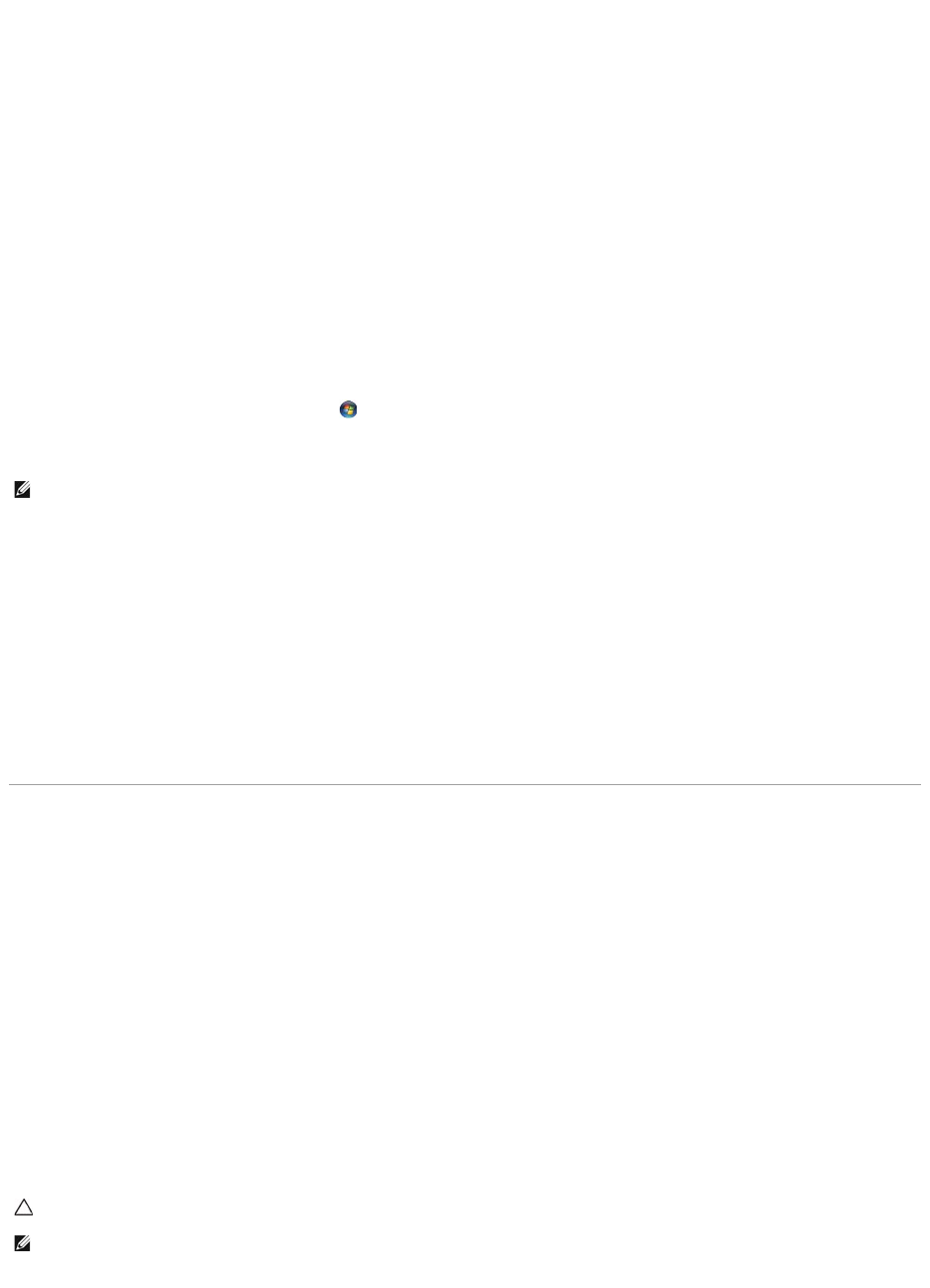3. Wenn das Fenster InstallShield Wizard Complete (InstallShield-Assistent beendet) angezeigt wird, nehmen Sie den Drivers and Utilities-Datenträger
heraus und klicken Sie auf Finish (Fertig stellen), um den Computer neu zu starten.
4. Sobald der Windows-Desktop angezeigt wird, legen Sie den Drivers and Utilities-Datenträgerwiederein.
5. Klicken Sie im Fenster Welcome Dell System Owner(HerzlichenGlückwunschzumKaufIhresDellSystems!)aufNext (Weiter).
In einer Meldung wird angezeigt, dass der Drivers and Utilities-DatenträgerHardwareaufIhremComputererkannthat.
Die vom Computer verwendeten Treiber werden automatisch im Fenster My Drivers – The ResourceCD has identified these components in your
system (Geeignete Treiber – DieResourceCDhatdieseSystemkomponentenerkannt)aufgeführt.
6. Klicken Sie auf die zu installierenden Treiber und folgen Sie den Anweisungen auf dem Bildschirm.
WenneinbestimmterTreibernichtaufgeführtist,wirddieserTreibervomBetriebssystemnichtbenötigt.
Manuelles Neuinstallieren von Treibern
Nachdem Sie die Treiberdateien, wie im vorherigen Abschnitt beschrieben, auf Ihrer Festplatte extrahiert haben, gehen Sie wie folgt vor:
1. Klicken Sie auf die Windows Vista-Startschaltfläche und klicken Sie mit der rechten Maustaste auf Computer.
2. Klicken Sie auf Properties→ Device Manager (Eigenschaften® Geräte-Manager).
3. DoppelklickenSieaufdenGerätetyp,fürdenSiedenTreiberinstallierenmöchten(z.B.Audio oder Video).
4. DoppelklickenSieaufdenNamendesGerätes,fürdasderTreiberinstalliertwerdensoll.
5. Klicken Sie auf die Registerkarte Driver tab→ Update Driver→ Browse my computer for driver software (Treiber® Treiber aktualisieren® Auf dem
Computer nach Treibersoftware suchen).
6. Klicken Sie auf Browse (Durchsuchen), um zu dem Verzeichnis zu wechseln, in das die Treiberdateien zuvor kopiert wurden.
7. Wenn der Name des entsprechenden Treibers angezeigt wird, klicken Sie auf den Treibernamen® OK® Next (Weiter).
8. Klicken Sie auf Finish (Fertig stellen) und starten Sie den Computer neu.
Wiederherstellen Ihres Betriebssystems
SiekönnendasBetriebssystemauffolgendeArtenwiederherstellen:
l Die Microsoft Windows-SystemwiederherstellungführtIhrenComputeraufeinenfrüherenBetriebszustandzurück,ohneArbeitsdateienzu
beeinträchtigen.VerwendenSieimmerzuerstdieSystemwiederherstellung,umdasBetriebssystemwiederherzustellenundArbeitsdateienzuerhalten.
l DellFactoryImageRestore(verfügbarinWindowsVista)setztIhreFestplatteaufdenBetriebsstatuszurück,densiebeimKaufdesSystemshatte.
DurchdasProgrammwerdensämtlicheDatenaufderFestplattedauerhaftgelöschtundalleProgrammeentfernt,dienachErhaltdesComputers
installiertwurden.VerwendenSieDellFactoryImageRestorenurdann,wenndasauftretendeProblemmitdemBetriebssystemnichtüberdie
Systemwiederherstellung behoben werden konnte.
l Wenn Sie mit dem Computer eine Betriebssystem-CDerhaltenhaben,könnenSiedamitdasBetriebssystemwiederherstellen.Allerdingswerdenbei
Verwendung der Betriebssystem-CDebenfallsalleDatenaufderFestplattegelöscht.VerwendenSiediesenDatenträgernur dann, wenn sich das
Betriebssystem-ProblemmitderSystemwiederherstellungnichtbehebenließ.
Verwenden der Systemwiederherstellung von Microsoft®Windows®
Die Windows-BetriebssystemestelleneineFunktionzurSystemwiederherstellungbereit,mitdenenSiedenComputer(ohneBeeinträchtigungIhrer
Arbeitsdateien)ineinenfrüherenBetriebszustandzurückversetzenkönnen,wennÄnderungenanderHardware,SoftwareoderanSystemeinstellungenzu
einemunerwünschtenBetriebszustanddesComputersgeführthaben.SämtlicheÄnderungen,diedurchdieSystemwiederherstellunganIhremComputer
vorgenommenwerden,könnenvollständigrückgängiggemachtwerden.